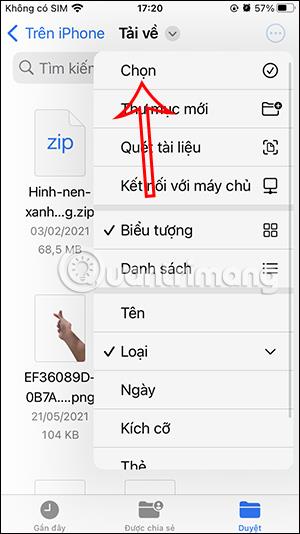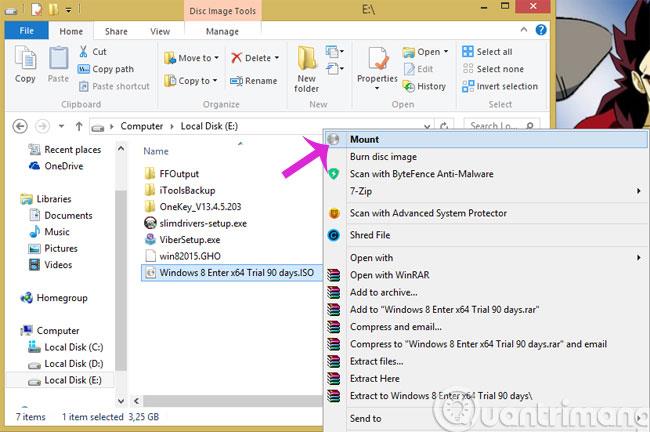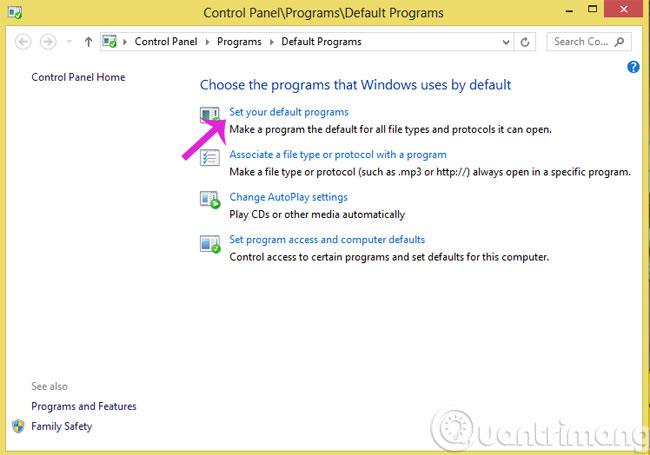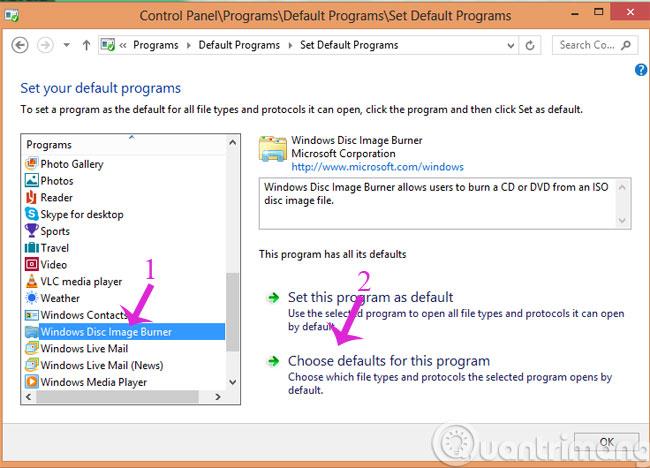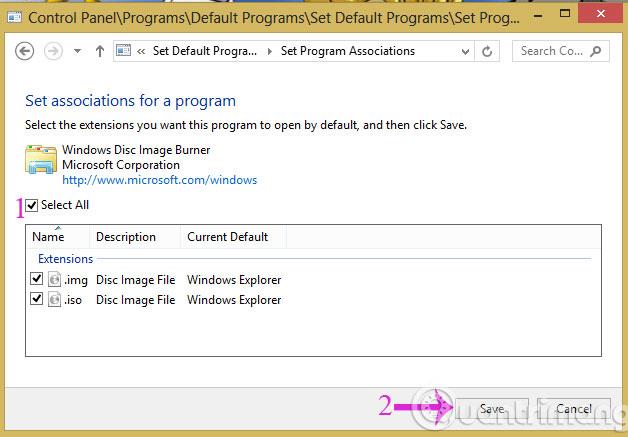С версии от Windows 8 и по-нови, Microsoft поддържа потребителите да използват ISO и IMG файлови пакети чрез опцията Mount, интегрирана в менюто с десен бутон, без да е необходим софтуер за създаване на виртуални устройства. Въпреки това, може би по някаква причина тази опция не се показва на вашия компютър. Но не се притеснявайте, ние ще ви насочим как да добавите тази функция в статията по-долу. Моля, обърнете се към него.
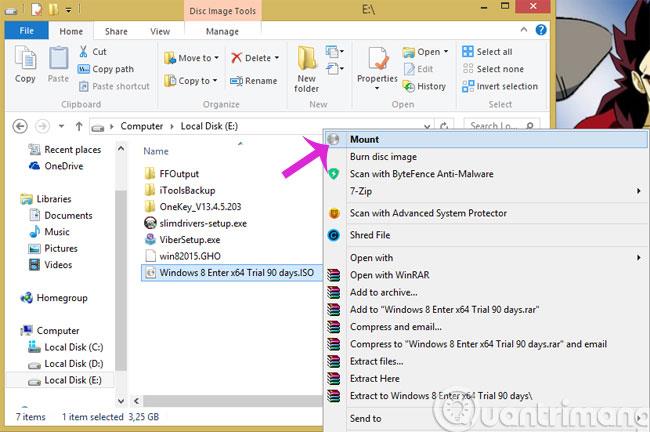
Стъпка 1: Въведете ключовата дума Програми по подразбиране в полето за търсене на Windows и след това щракнете върху резултата от търсенето
Стъпка 2: В интерфейса на програмите по подразбиране щракнете върху Задайте вашите програми по подразбиране
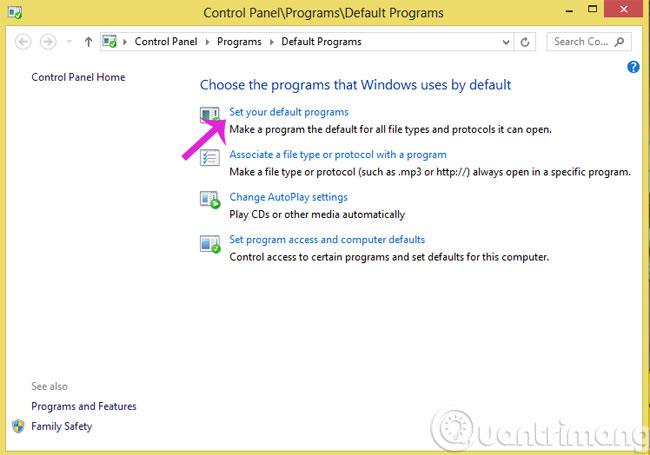
Стъпка 3: След това изберете Windows Disc Image Burner в лявата колона и щракнете върху Избор по подразбиране за тази програма в дясната колона
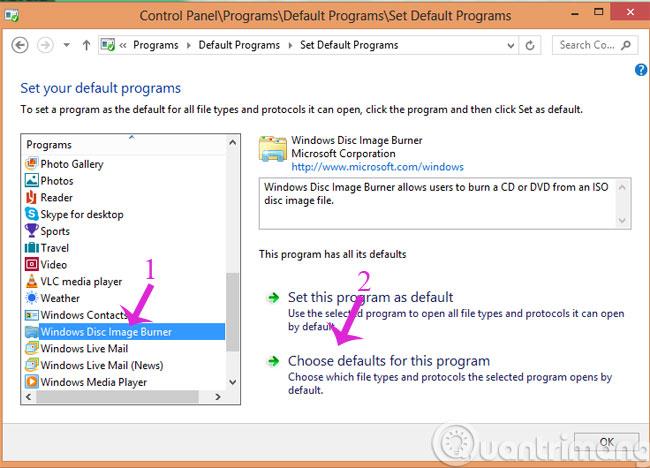
Стъпка 4: В новия интерфейс проверете опцията Избор на всички и след това щракнете върху Запазване
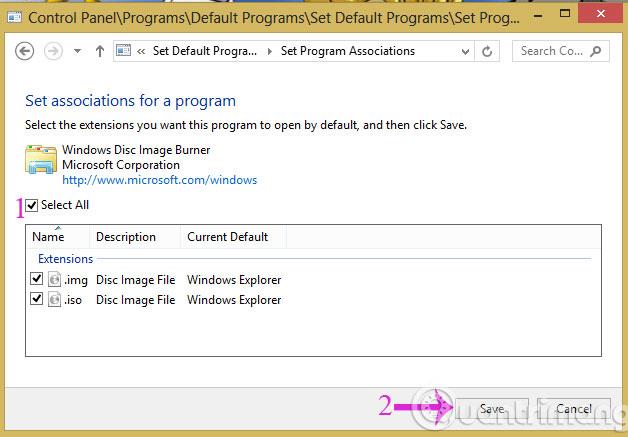
Дано статията ви е полезна!